Video Zamanlayıcı ile tanışın: Artık TikTok videolarını önceden planlayabilirsiniz!
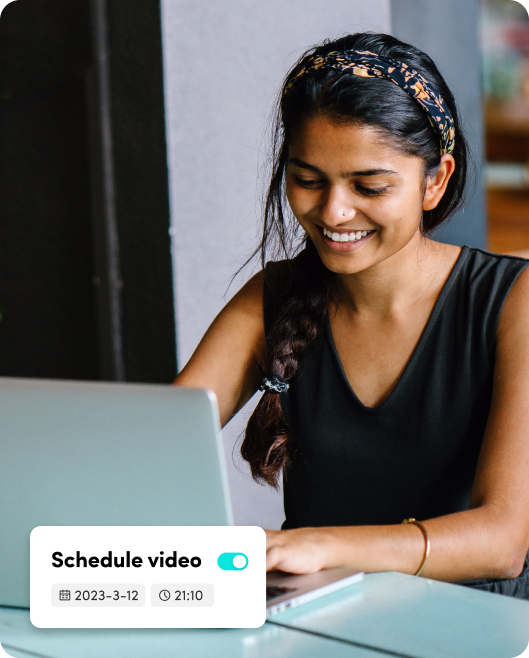
Pazarlamacılarımızın ve ileri düzey kullanıcılarımızın meşgul insanlar olduğunu ve maksimum etki elde etmek için doğru zamanda paylaşım yapmak istediklerini biliyoruz. Bu nedenle, içerik üreticilerinin ve İşletme Hesaplarının bir gönderiyi 10 güne kadar önceden planlamasına olanak tanıyan yeni bir özellik olan Video Planlayıcı'yı tanıtmaktan heyecan duyuyoruz.
Bu özelliği web yükleme sayfasında bulabilirsiniz. Bir gönderiyi planladıktan sonra, gönderi TikTok'un hem web hem de uygulama sürümünde görünür. Videoları yayınlamadan 15 dakika ila 10 gün öncesinden herhangi bir zamanda planlayabilirsiniz.
Masaüstü planlamasına erişmek için bir Ticari Hesaba ihtiyacınız vardır. Zaten bir Ticari Hesabınız yoksa Ayarlar > Hesap bölümüne giderek hesap türünüzü değiştirebilirsiniz.
TikTok videolarını planlama yöntemlerini aşağıda bulabilirsiniz
1. Adım: Bir web tarayıcısında oturum açın
Bir web tarayıcısında tiktok.com adresine giderek hesabınızda oturum açın ve akışınızın sağ üst köşesindeki Bulut simgesine tıklayın.
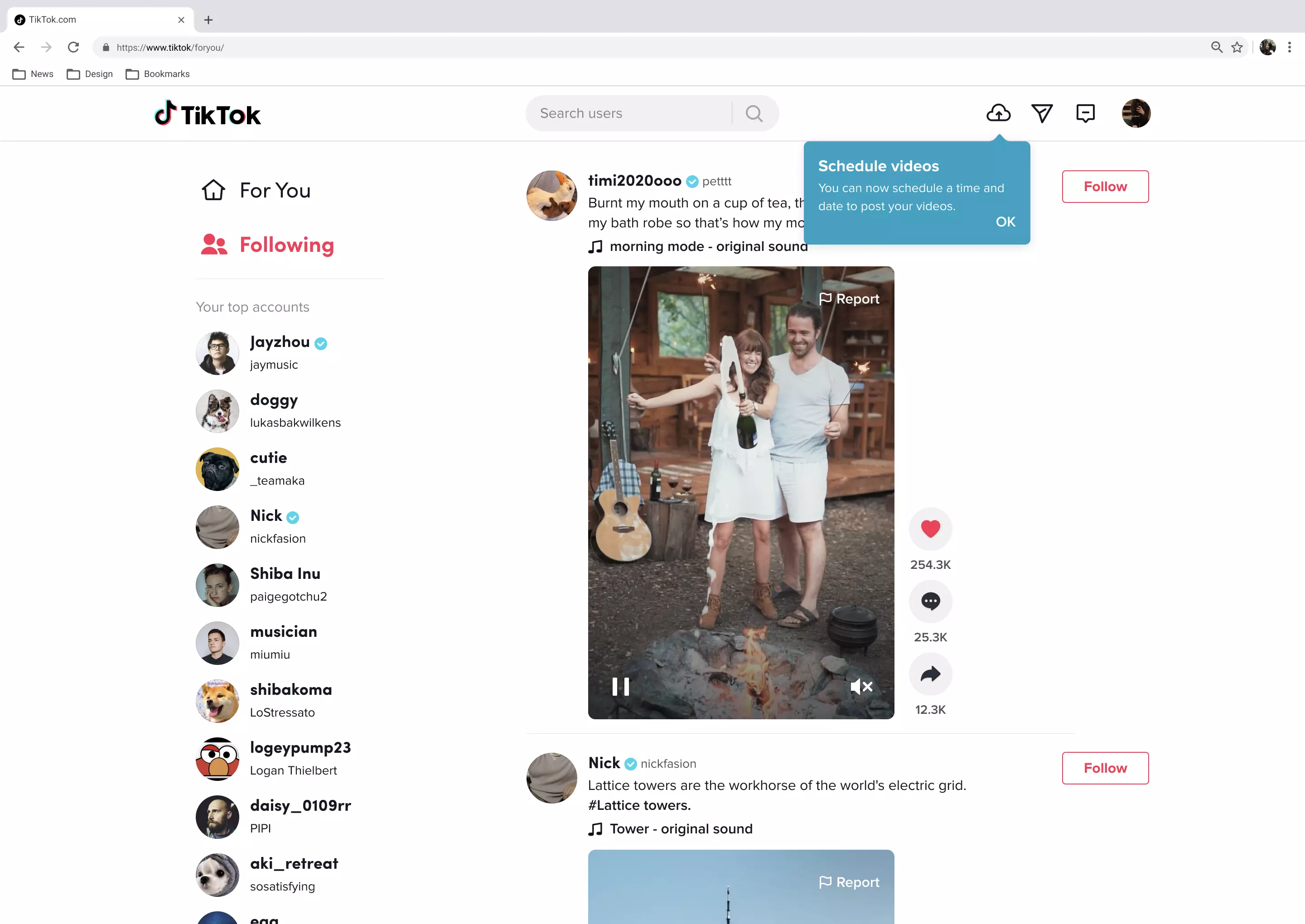
2. Adım: Videonuzu düzenleyin ve yükleyin
Ardından, video yükleme sayfasına yönlendirileceksiniz. Bu sayfada video yükleyebilir, etiketler içeren bir açıklama yazısı ekleyebilir, kapak resmini düzenleyebilir, kimlerin görüntüleyebileceğini seçebilir ve kullanıcıların videonuza yorum yapıp yapamayacağı dâhil olmak üzere, gizlilik ayarlarınızı belirleyebilirsiniz.
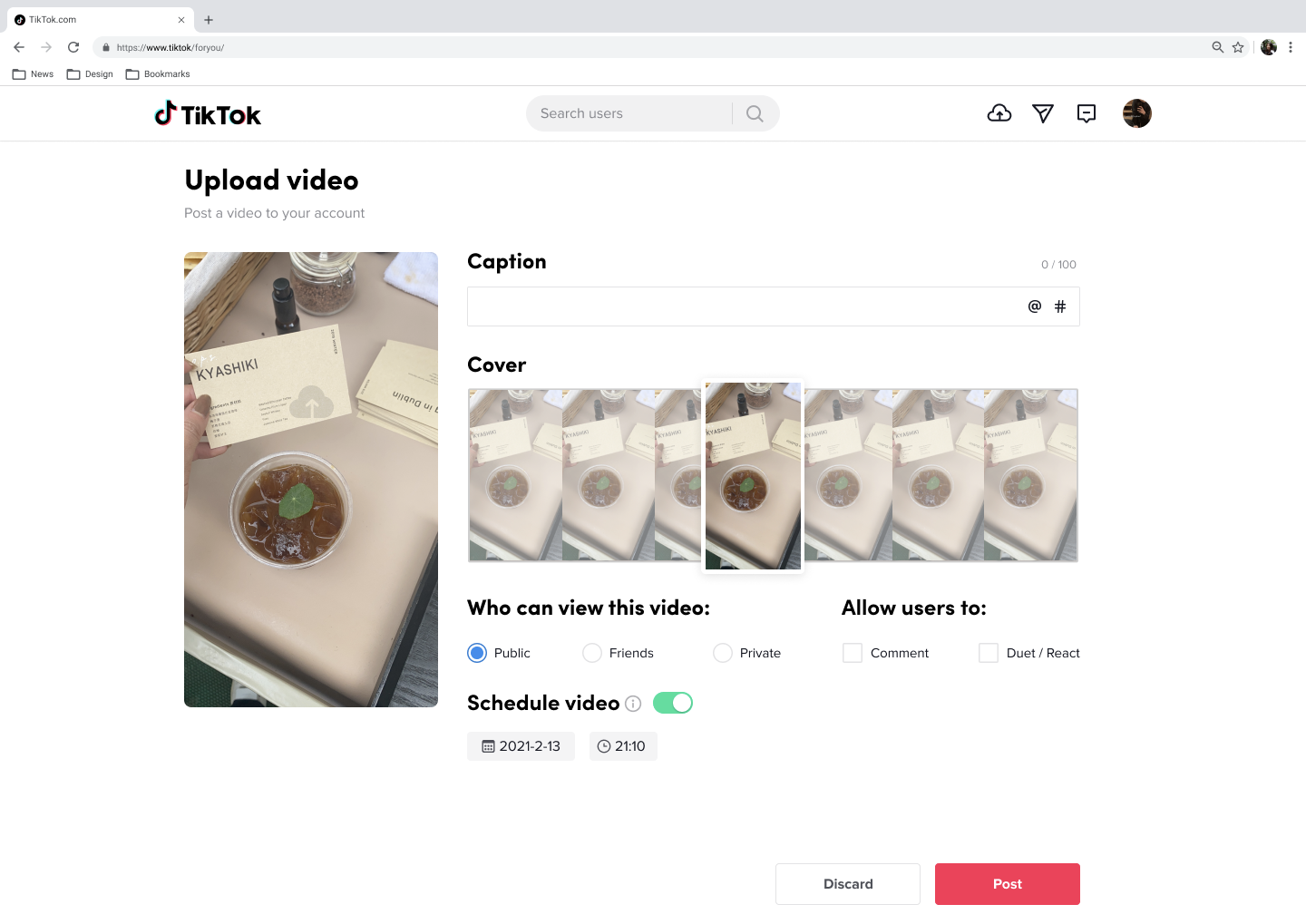
3. Adım: Planlama düğmesini açık konuma getirin ve bir tarih seçin
Yükledikten ve düzenledikten sonra, planlama düğmesini açık konuma getirin ve gönderinizi planlamak için bir tarih ve saat seçin. Saat dilimi varsayılan olarak bilgisayar ayarınıza göre ayarlanacaktır.
4. Adım: Gönderinizi planlayın
Gönderinizi planlamak için Planla seçeneğine tıklayın! Planlanmış gönderilerinizi, taslaklarla birlikte Profil görünümünde görüntüleyebilirsiniz.
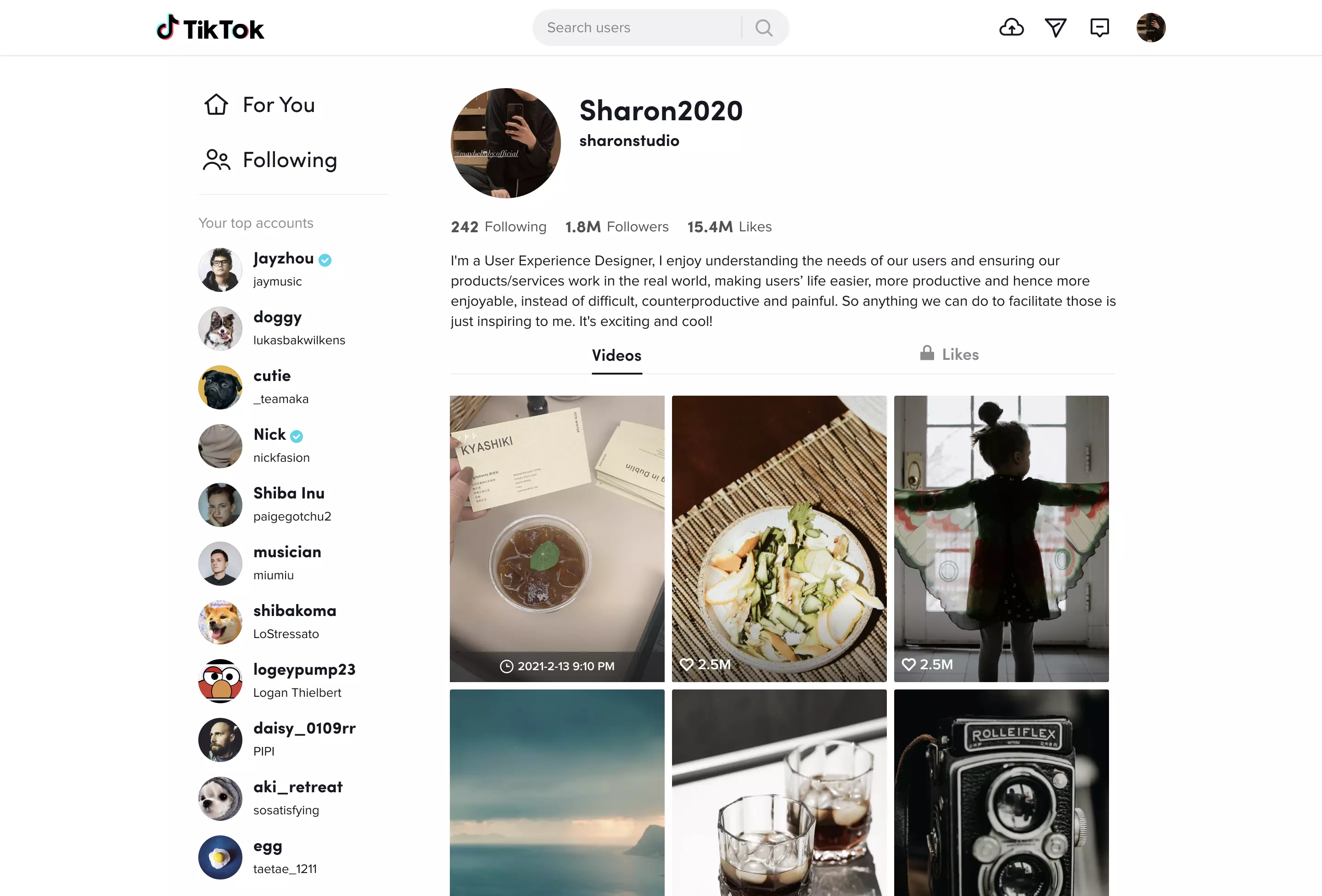
Normal paylaşımlarda olduğu gibi, gönderiyi planladıktan sonra videoyu, açıklama yazılarını veya planlanan saati düzenleyemezsiniz. Planladığınız içeriği değiştirmeniz gerekiyorsa planlanan gönderiyi silebilir ve düzenleme yaptıktan sonra yeniden yükleyebilirsiniz.
Planlanmış bir video paylaşıldığında, gönderinizin yayında olduğunu belirten bir anlık bildirim alırsınız.